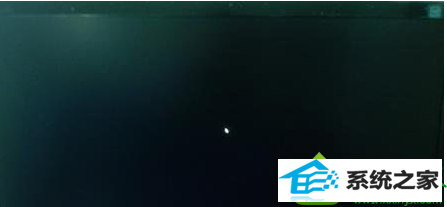
1、在出现黑屏的界面,同时按CTRL+ALT+dEL或Ctrl+shift+Esc 看能否调出选项;

2、选择任务管理器用鼠标点击“文件”-“新建任务”;
3、在弹出的“创建新任务”对话框中输入“explorer”点击确定;
4、点击屏幕“开始”按钮,在文本框中输入“regedit”,点击确定进入注册表;
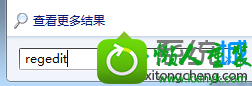
5、依次展开注册表选项:HKEY_Local_Machine/software/Microsoft/windows nT/CurrentVersion/winlogon ;
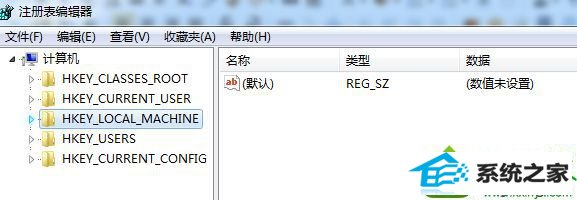
6、找到winlogon项,用鼠标单击之,在屏幕右边的列表中找到 ”shell”;
7、用鼠标右键点击在下拉菜单中,选择“修改“,在弹出的“编辑字符串”对话框中删除“数字数据”中”explorer.exe”后面的内容点确定即可。
以上能方法就能解决部分出现黑屏只有鼠标的启动故障,如果按CTRL+ALT+dEL没有任何反应的话那么上面这个方案就不适合了,大家可以尝试进安全模式关闭一些启动项。希望对大家有实际性帮助!
本站发布的系统与软件仅为个人学习测试使用,不得用于任何商业用途,否则后果自负,请支持购买微软正版软件!
Copyright @ 2022 萝卜家园版权所有